安裝win11 bios設置教程
很多朋友似乎都遇到了系統(tǒng)提示tpm2.0無法安裝win11的問題,這時候如果我們系統(tǒng)支持tpm的話,可以嘗試在bios設置中將它開啟來解決,但是各大主板的bios設置是略有不同的,大家可以根據自己的主板或電腦品牌型號來選擇不同的設置方法。

一、技嘉主板
1、技嘉主板的電腦,在開機logo出現或開機時連續(xù)使用鍵盤“DEL”可以進入BIOS設置。
2、在頂部的菜單欄中可以找到并進入“settings”,點擊進入。
3、在settings選項卡下方可以找到“Miscellaneous”選項,點擊進入。
4、然后找到“Intel Platform Trust Technology (PTT)”使用回車選中,更改為“Enabled”
5、設置完成后,按下鍵盤上的“F10”進行保存,再點擊“YES”退出即可。
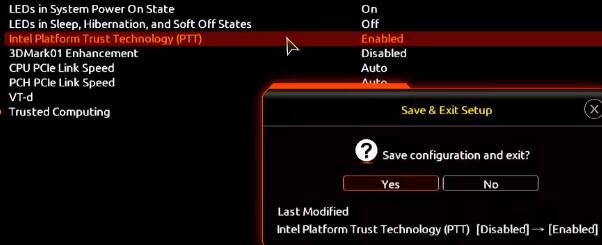
二、華碩主板
1、華碩主板可以通過在開機時連續(xù)敲擊鍵盤“del”進入bios設置。
2、同樣是頂部菜單欄,點擊“Advanced Mode”或者按“F7”找到“Advanced”選項。
3、然后在其中選中進入“AMD fTPM configuration”設置。
4、找到下方的“Selects TPM device”選項,將它設置為“Enable Firmware TPM”
5、在彈出窗口選擇“OK”,再按下鍵盤“F10”進行保存即可。
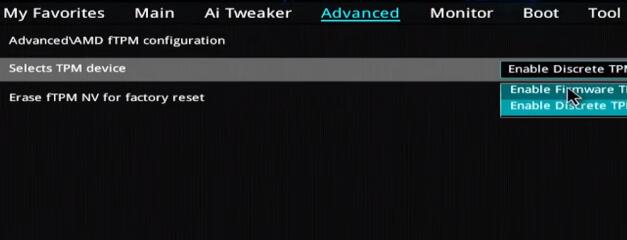
三、華擎主板
1、華擎主板是在開機時連續(xù)敲擊鍵盤“del”進入bios設置。
2、點擊“Advanced Mode”或者按“F6”并選擇進入“Advanced”選項。
3、然后在“Security”選項卡下可以找到其中“Intel Platform Trust Technology (PTT)”
4、使用回車選中它,并設置為“Enabled” ,最后按下“F10”鍵保存退出即可。
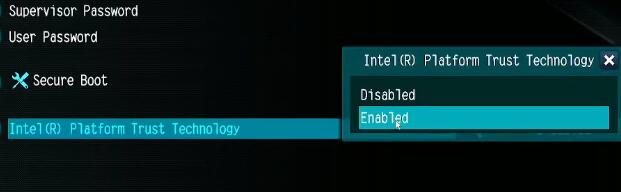
四、銘瑄主板
1、我們先重啟或打開電腦,按鍵盤上的“F2”進入BIOS設置。
2、在bios中首先點擊上方的“Advanced” 然后找到下方的“Trusted Computing”
3、在其中找到“Intel Platform Trust Technology”,選中它將右側值更改成“Enabled”即可。
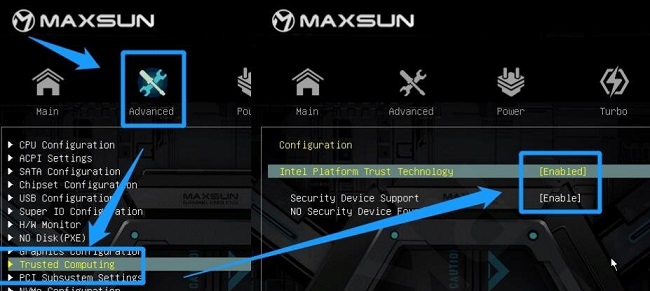
五、微星主板
1、首先我們打開/重啟電腦,然后連續(xù)點按“F2”或“Del”鍵。
2、進入bios設置后按下鍵盤上的“F7”進入高級選項設置。
3、接著點擊左邊的“settings”,找到其中的“Security”
4、在security下,找到并點擊進入“Trusted computing”
5、將“AMD fTPM switch”選項更改為“AMD CPU fTPM”
6、最后按下鍵盤的“F10”保存即可。
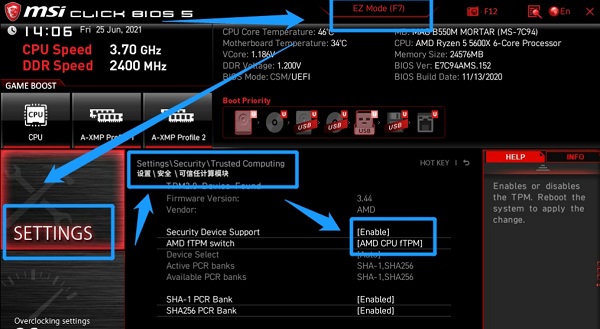
相關文章:win11常見問題匯總 | win11安裝教程 | 教你繞過tpm2.0限制
以上就是win11 bios設置教程介紹了,如果大家的系統(tǒng)不支持tpm2.0,可以點擊上方教你繞過tpm2.0限制查看教程。想知道更多相關教程還可以收藏好吧啦網。
以上就是安裝win11 bios設置教程的全部內容,望能這篇安裝win11 bios設置教程可以幫助您解決問題,能夠解決大家的實際問題是好吧啦網一直努力的方向和目標。
相關文章:
1. Win7關閉窗口淡入淡出效果教程2. WinXP如何打開遠程桌面?WinXP打開遠程桌面的命令是什么?3. win10如何顯示我的電腦在桌面4. Win10電腦iTunes安裝出錯怎么辦?iTunes安裝出錯的解決方法5. Win10自帶輸入法一點都不比搜狗差,Win10輸入法玩法介紹6. Win7系統(tǒng)realtek高清晰音頻管理器圖標找不到了怎么恢復?7. Win7 Documents and Settings文件夾拒絕訪問怎么辦?8. WinXP怎樣關閉自動更新?關閉自動更新的方法9. 在FreeBSD上搭建Mac的文件及time machine備份服務10. Win7系統(tǒng)如何快速切換用戶?
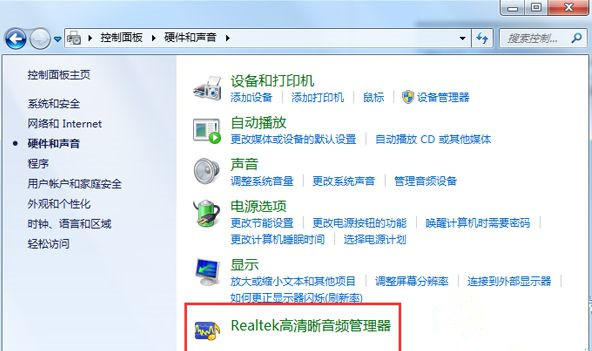
 網公網安備
網公網安備